vscode 使用笔记
1 安装
在官网安装即可
https://code.visualstudio.com/
2 vscode设置配置
2.1 设置为中文
打开VSCode软件,按快捷键【Ctrl+Shift+P】
输入config
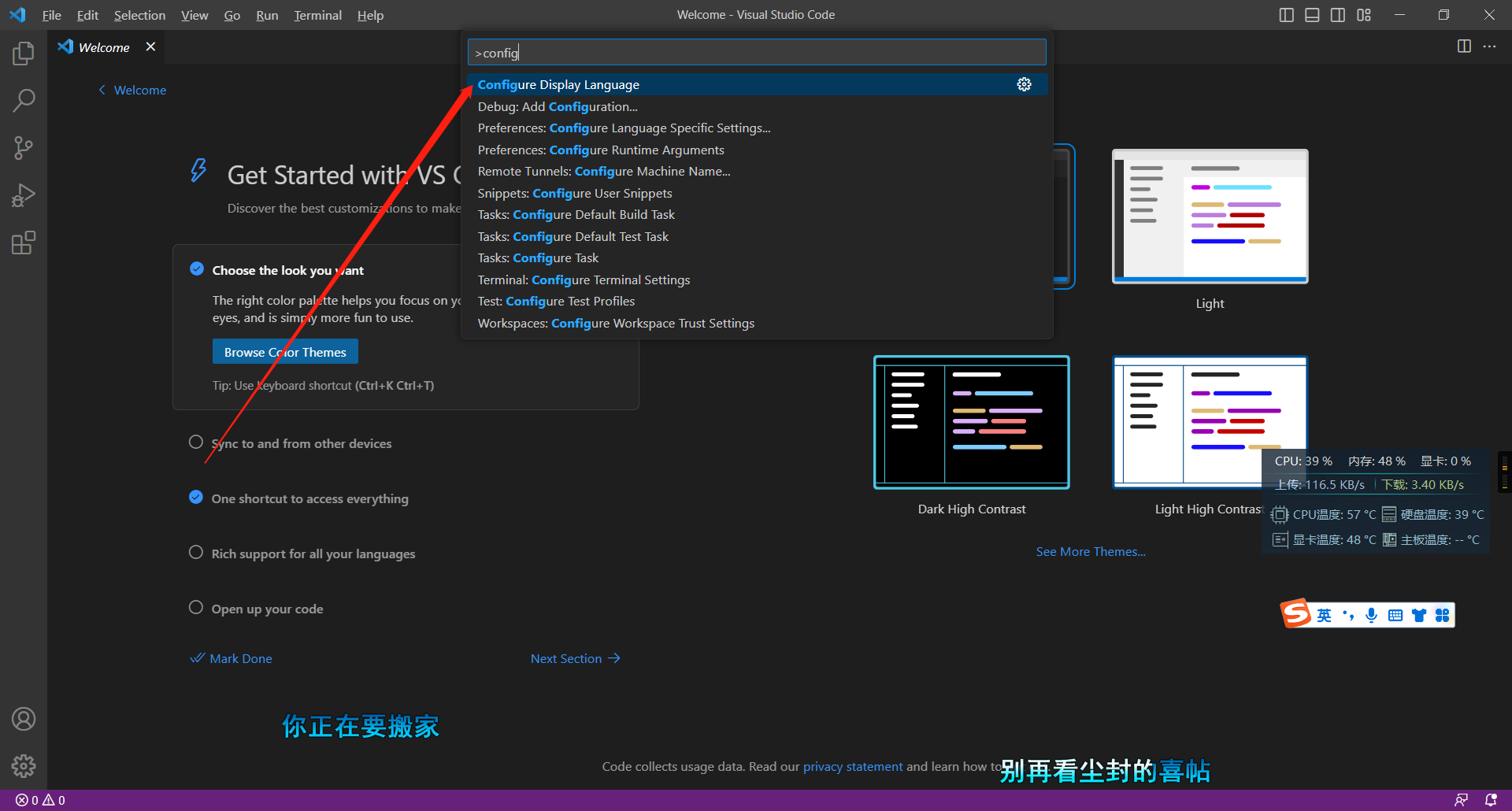
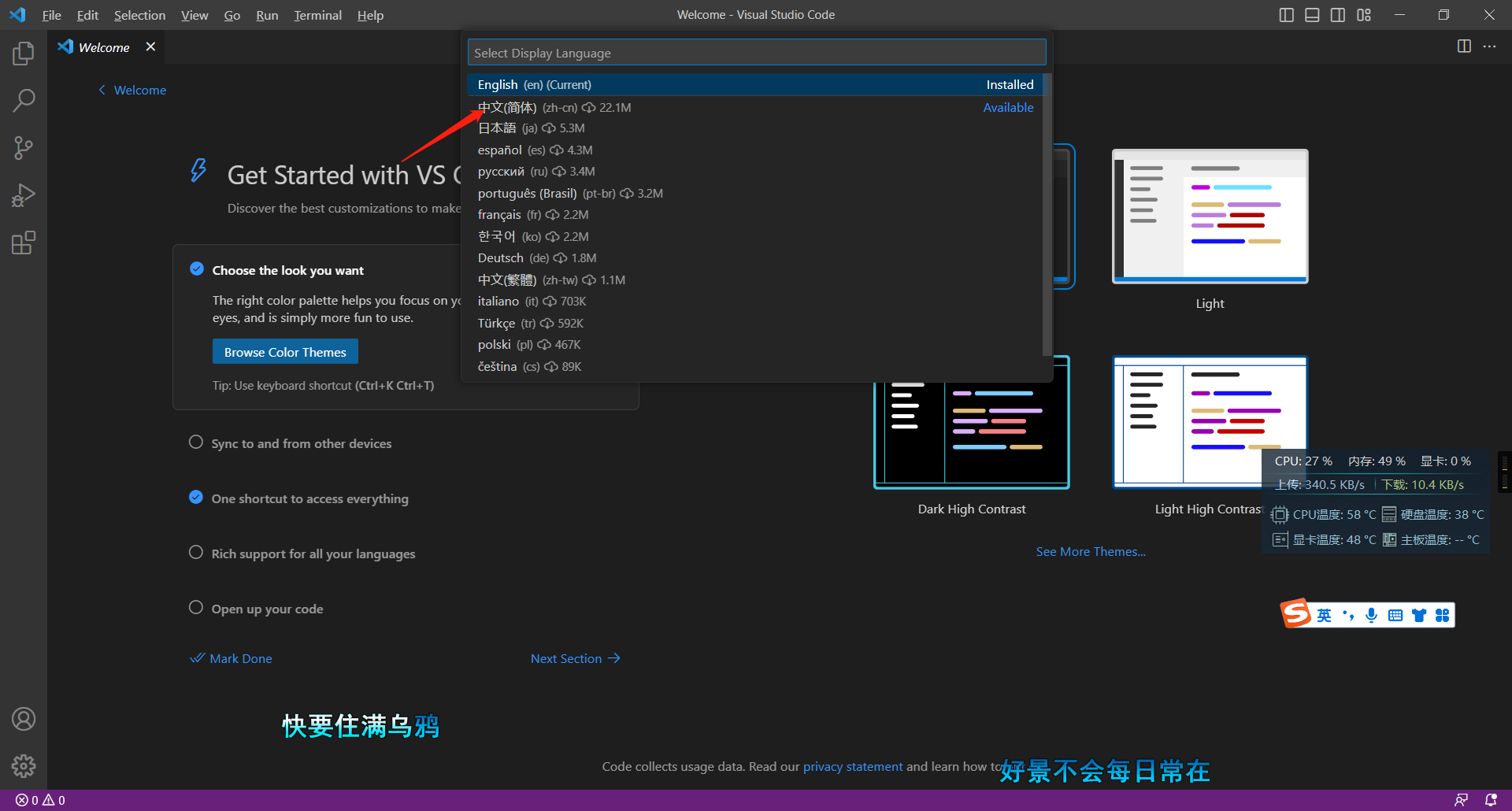
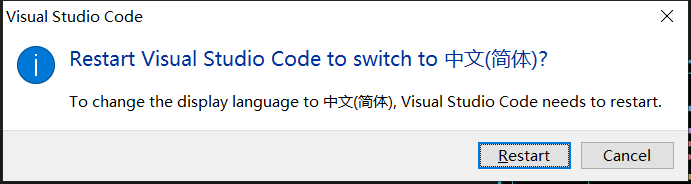
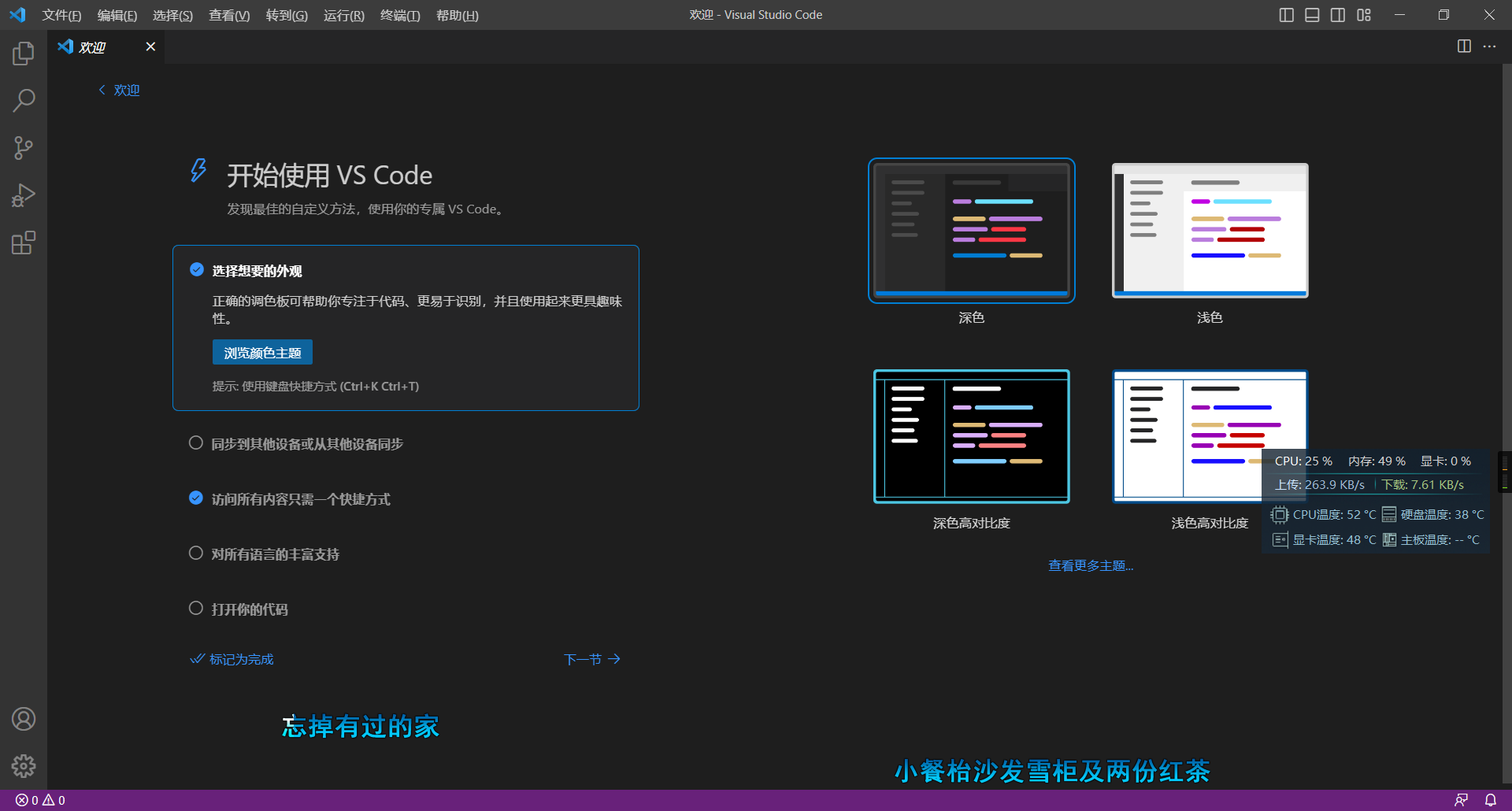
3 vscode配置WSL2环境
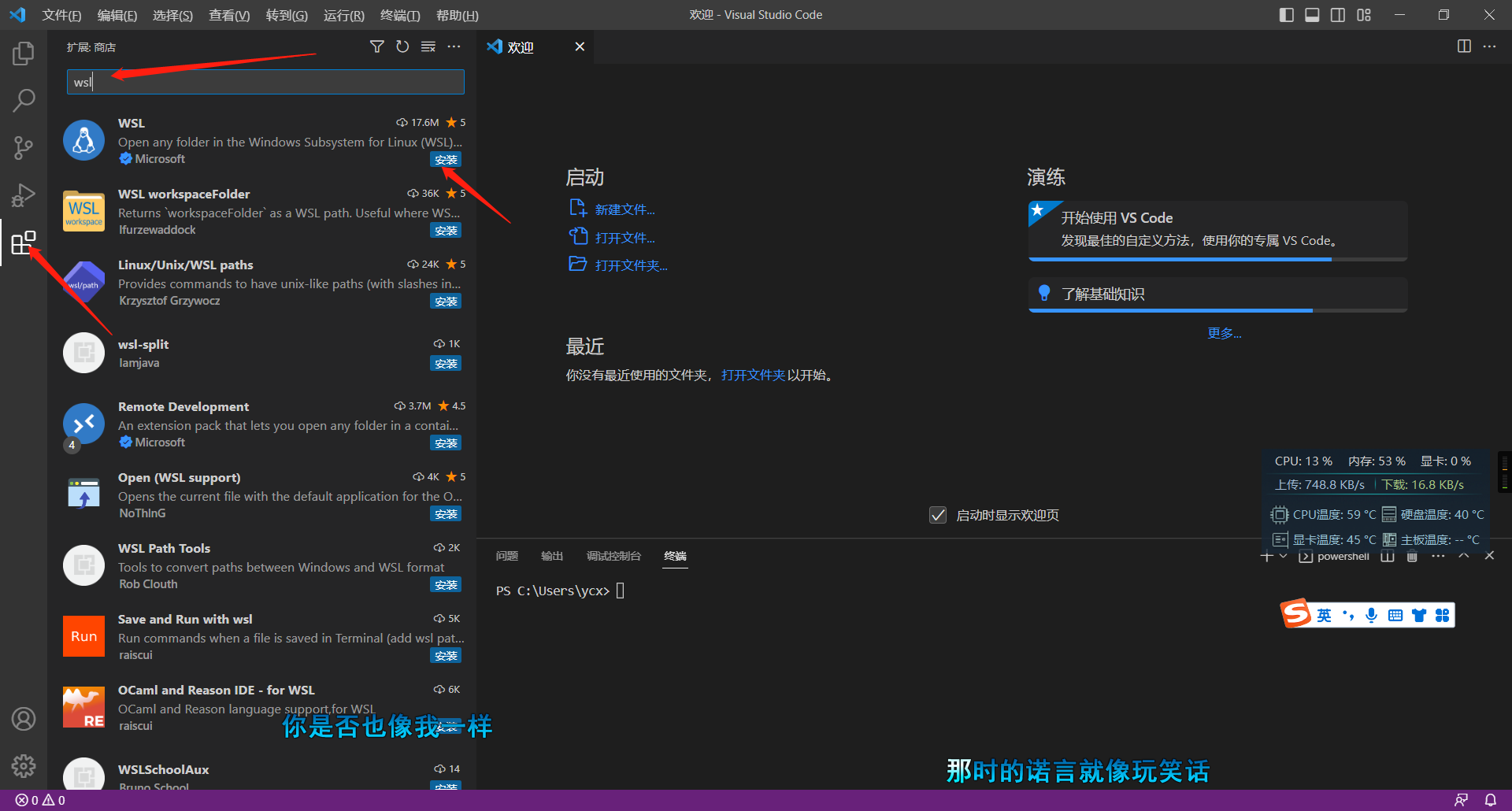
这时候就会显示ubantu了
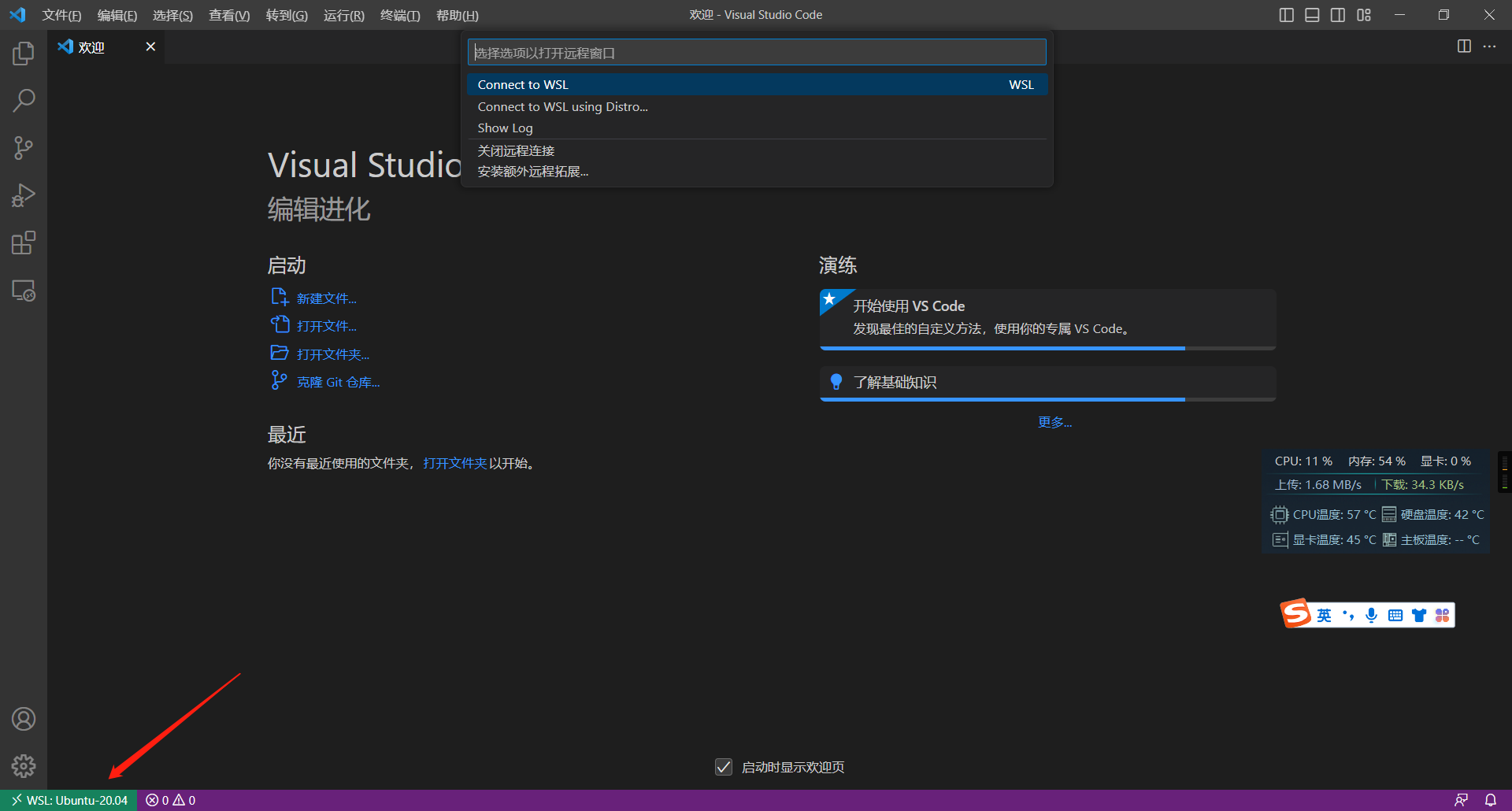
这时候可以直接打开WSL的文件夹
配置python环境————用wsl的conda虚拟环境
安装个python拓展
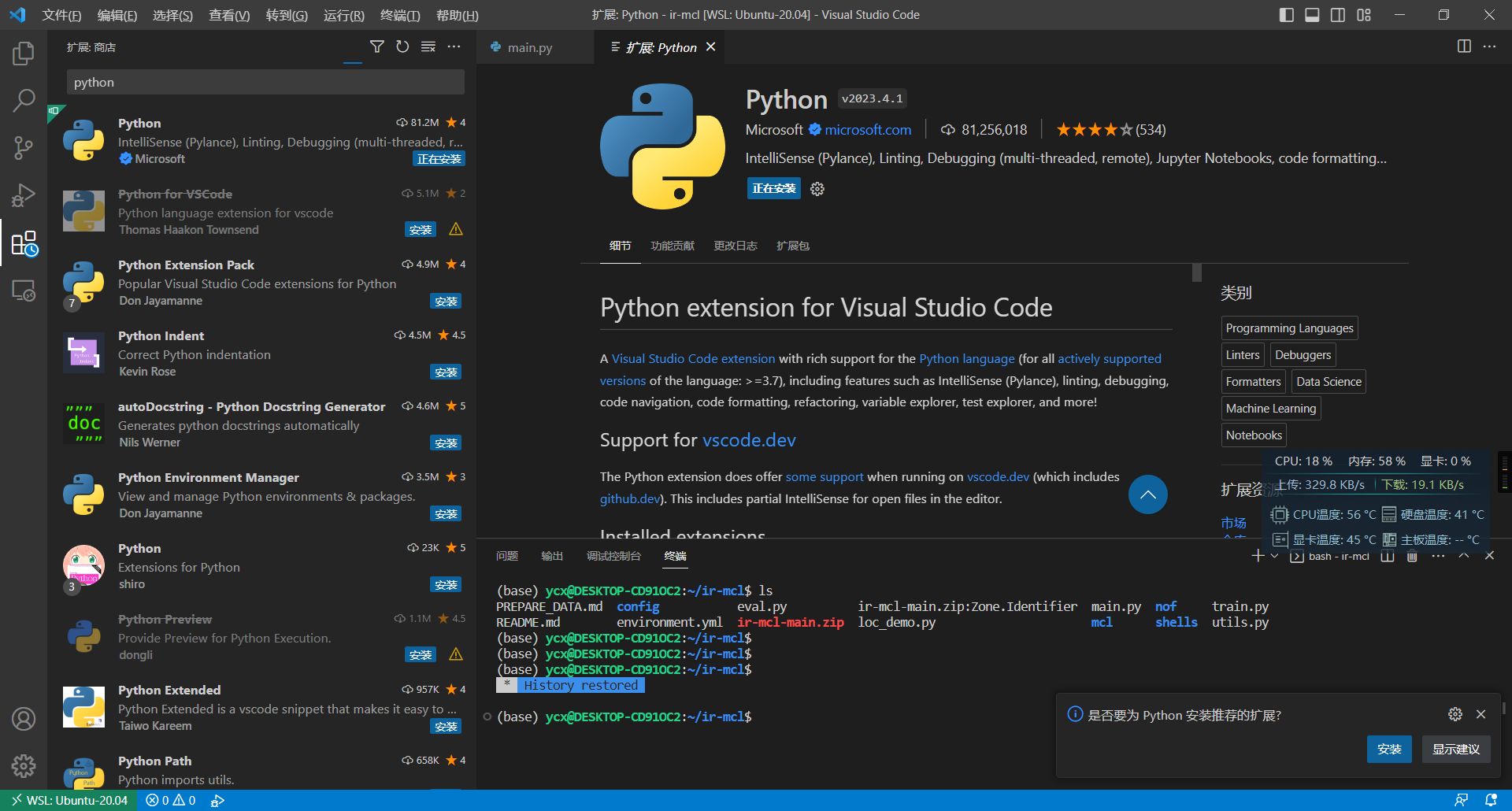
按快捷键【Ctrl+Shift+P】搜索Python,选择解释器
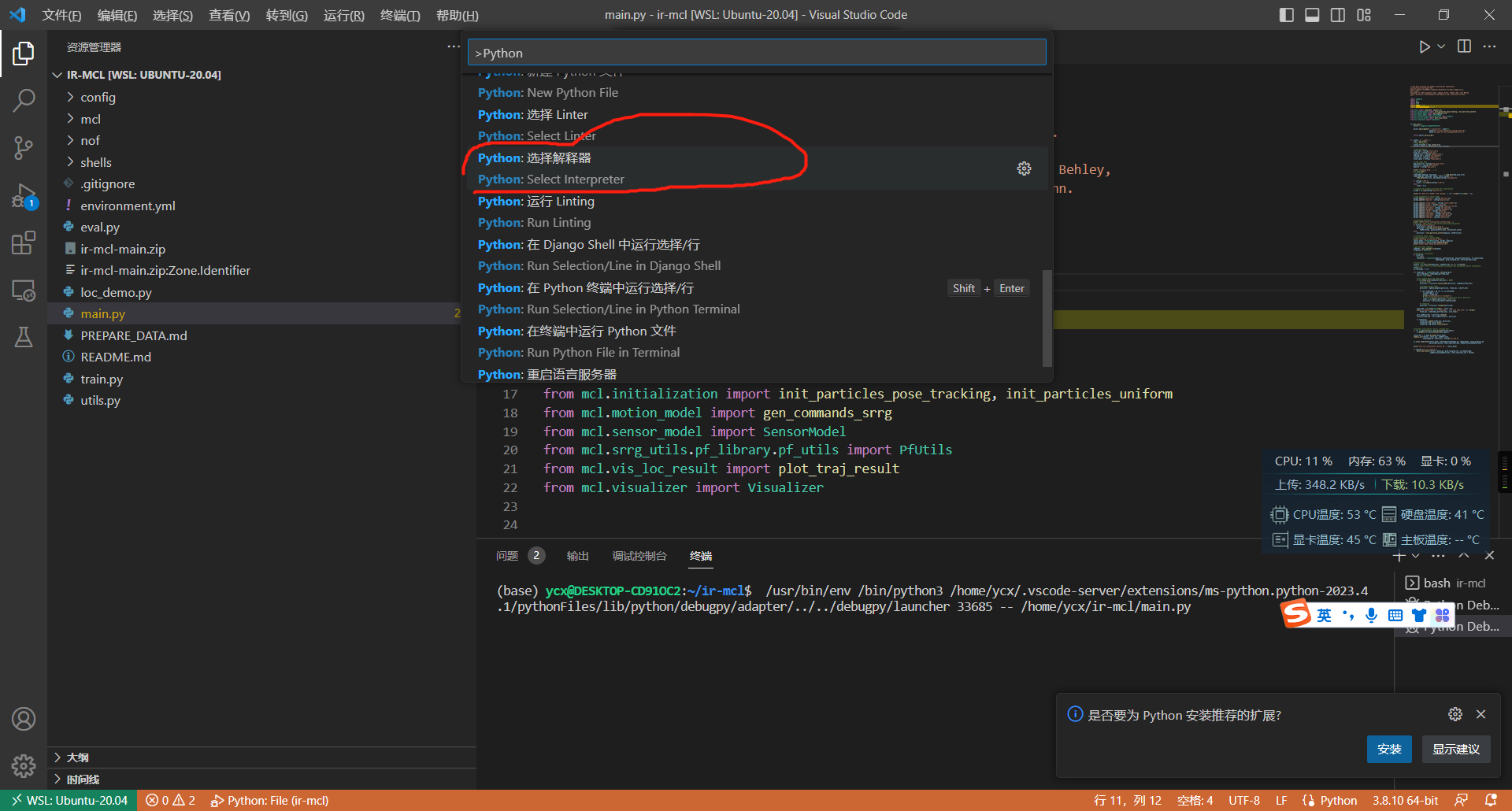
这时就能显示wsl2的conda虚拟环境了
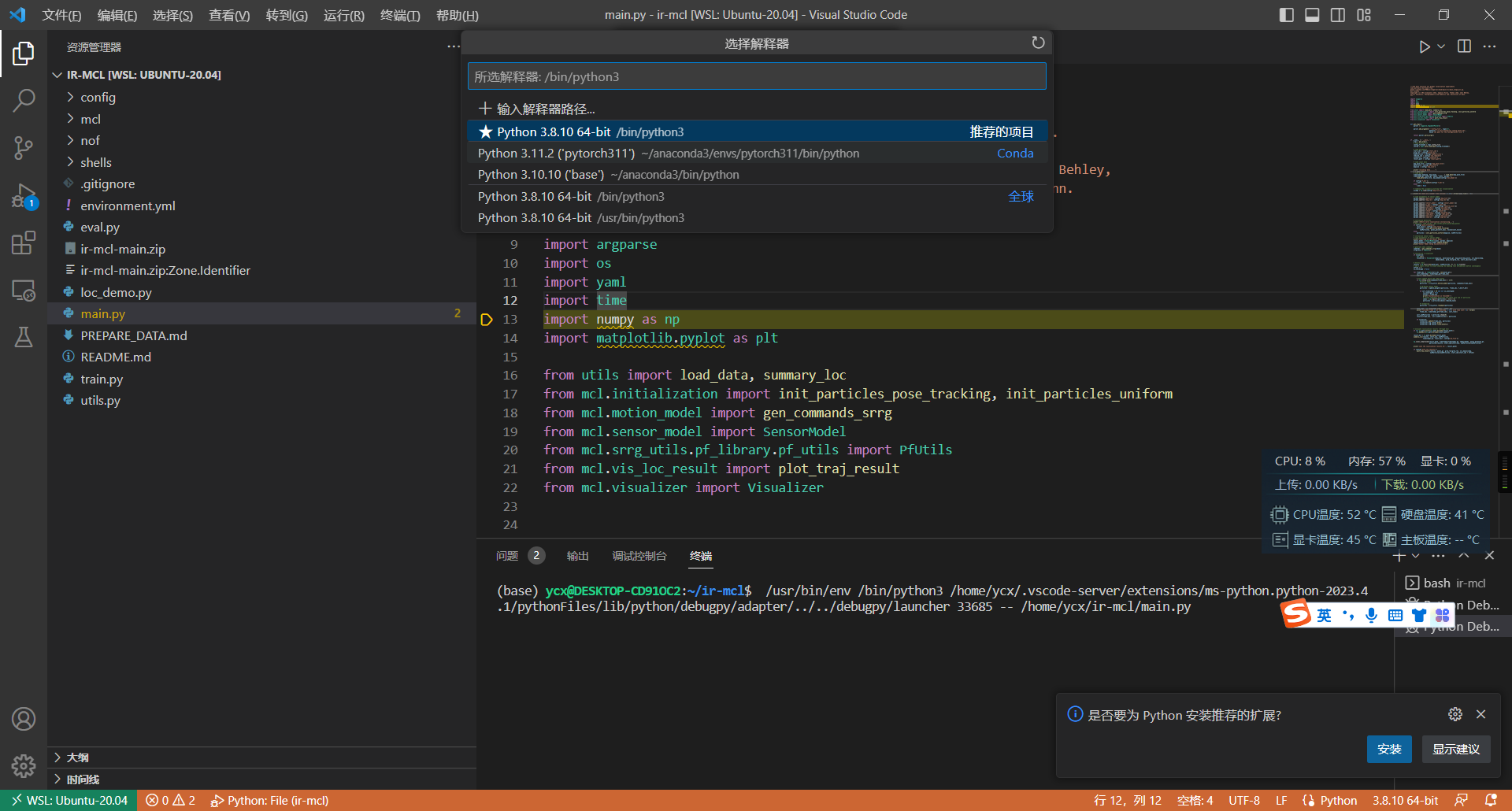
4 vscode下载python拓展
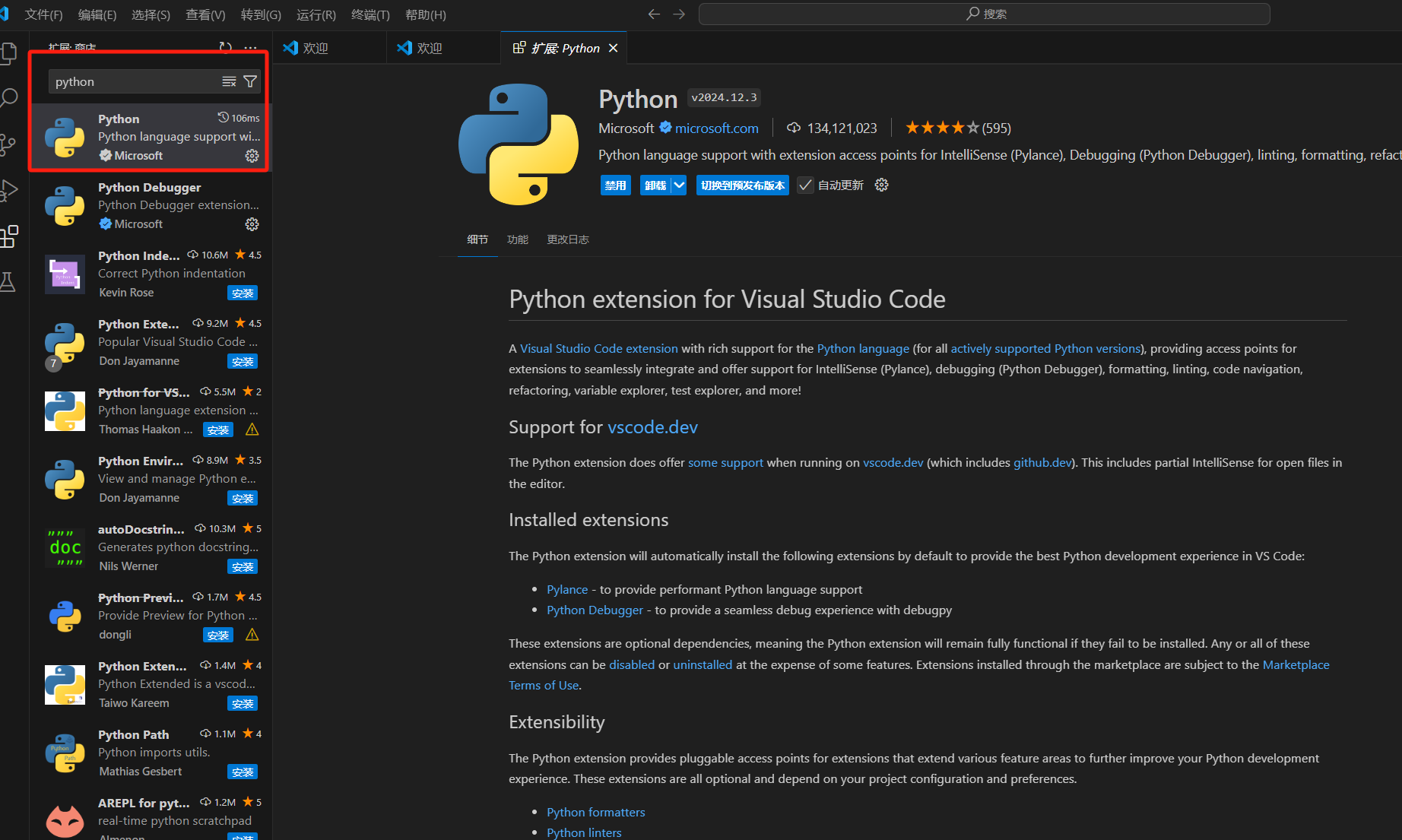
4、vscode连接服务器
先安装ssh插件
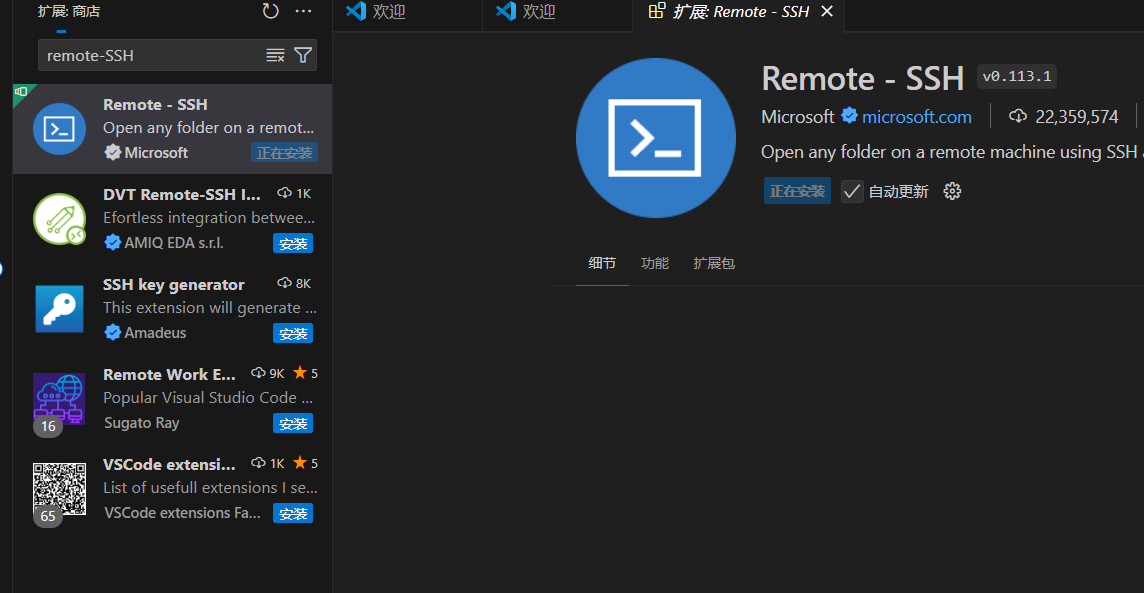
此时,左下角多了一个选项
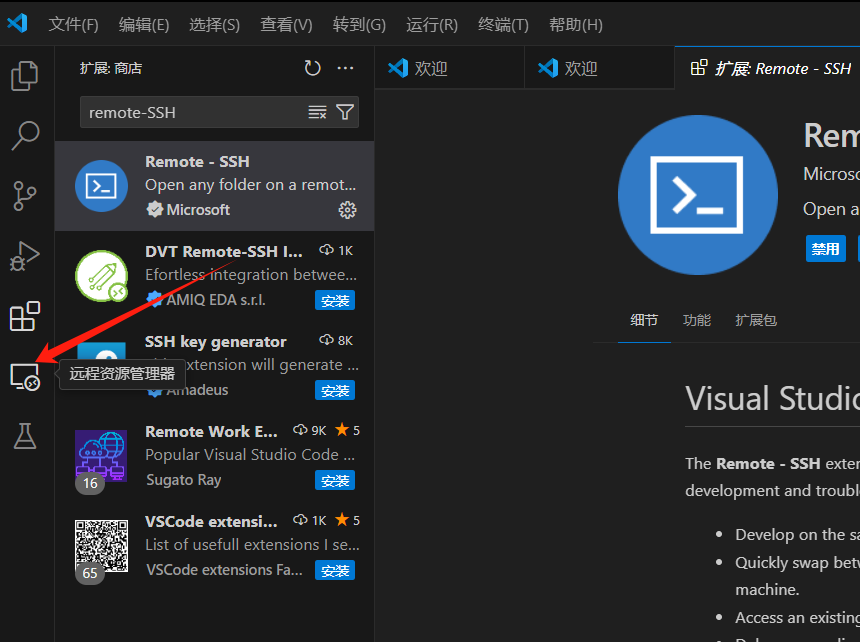
添加远程服务器
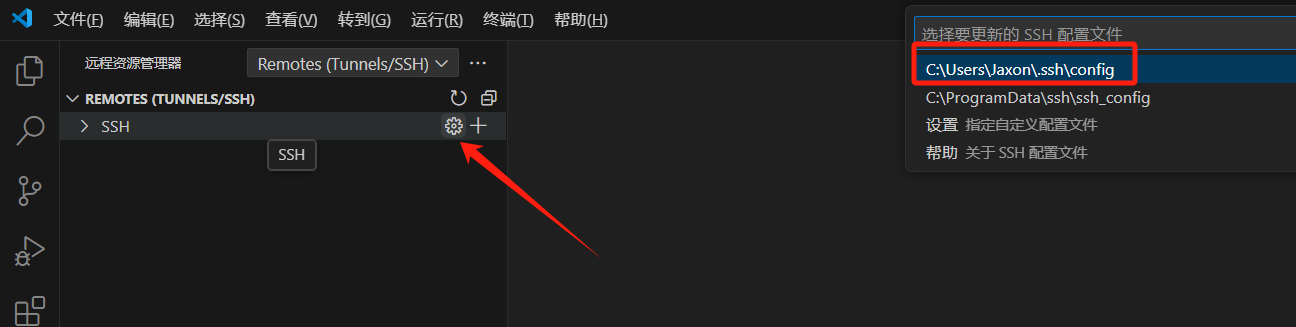
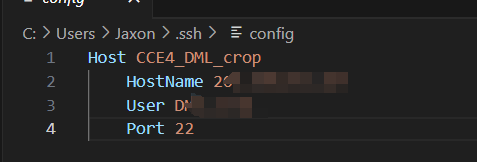
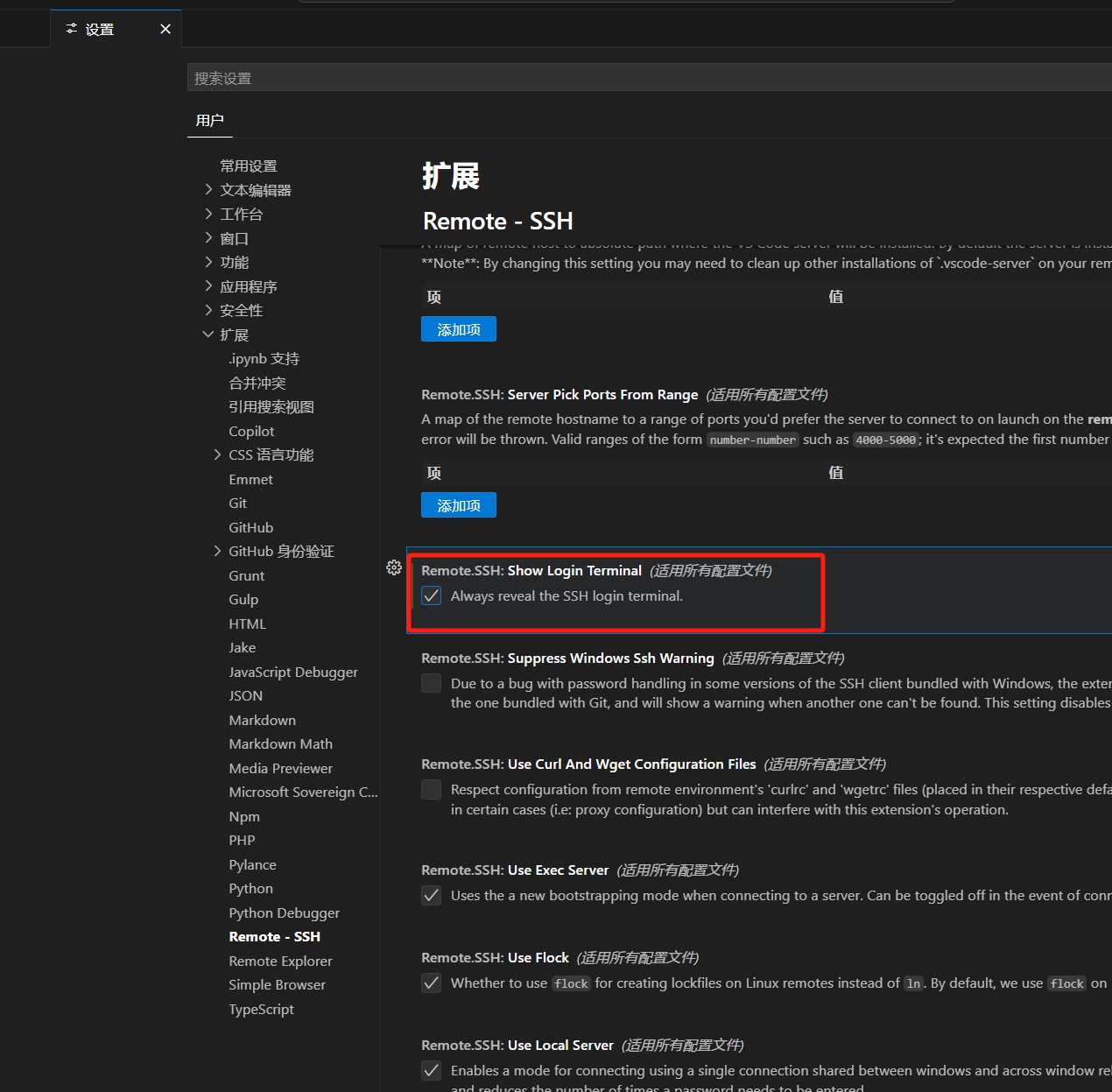
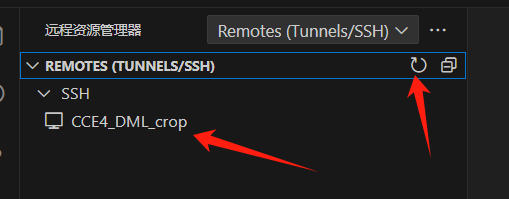
此时输入密码就连接上了
再点击打开文件/文件夹,就能打开服务器的文件/文件夹了
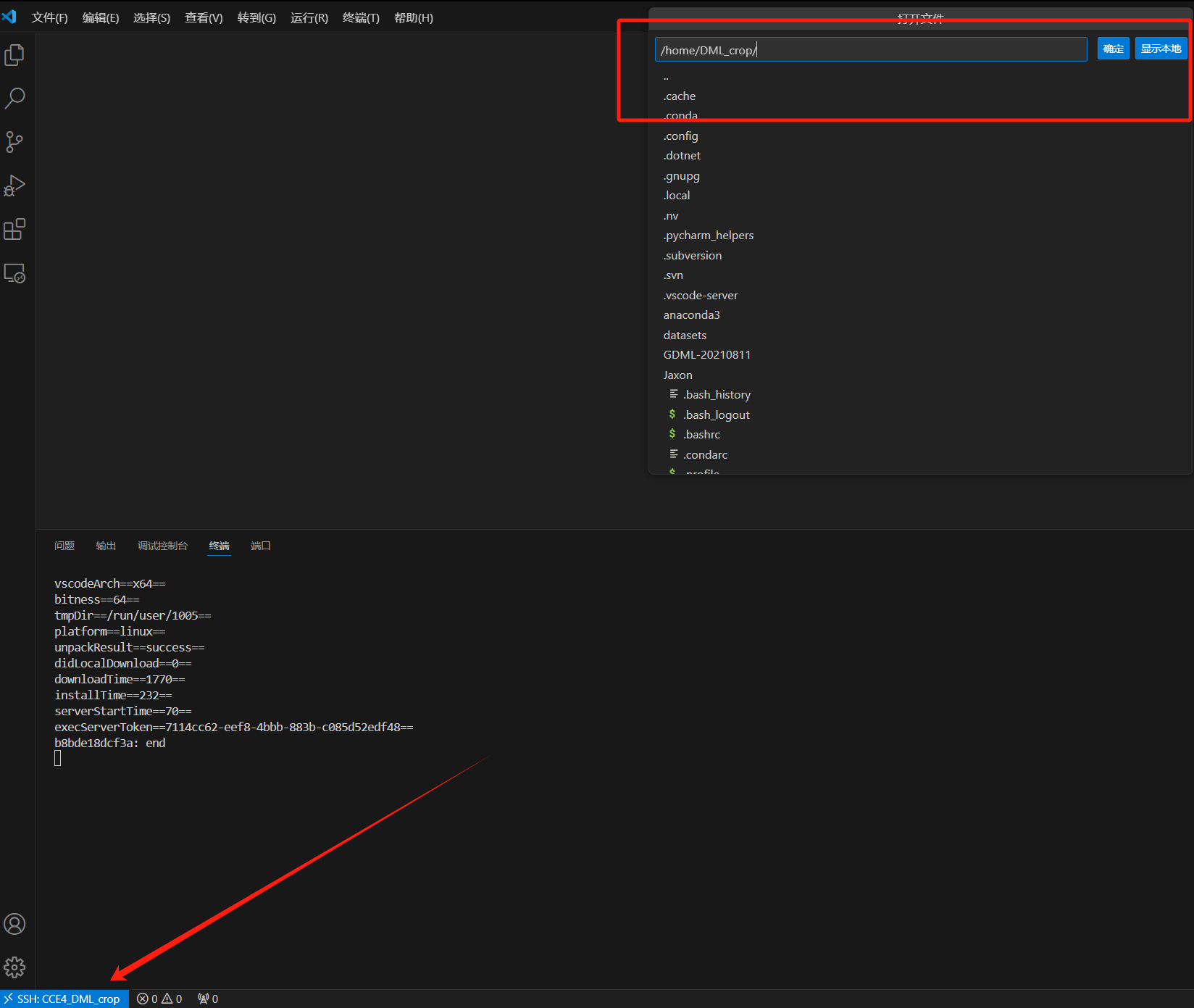
可以直接使用远程的,本地不需要有备份
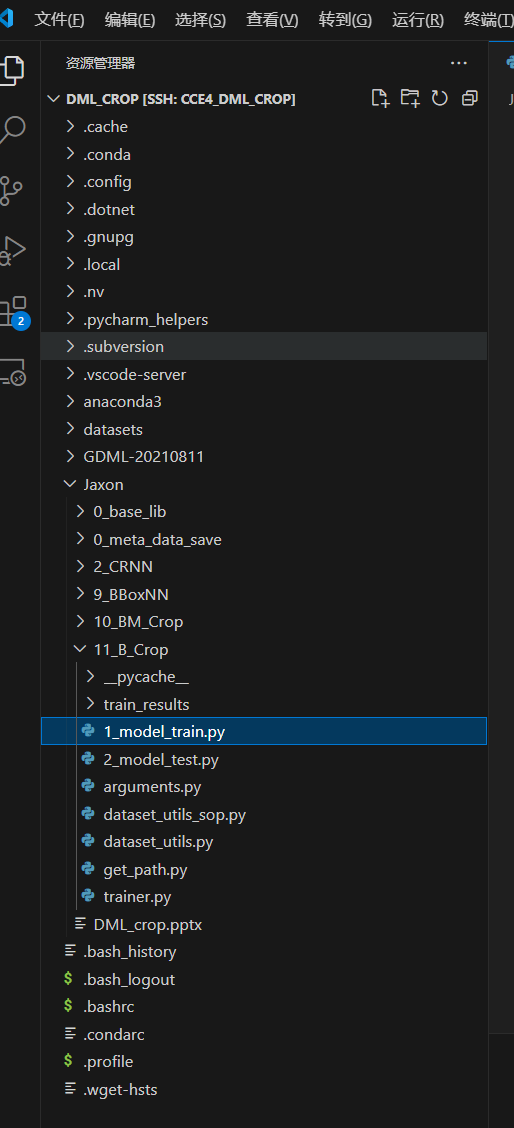
这个功能比pycharm好太多了.......
5、使用vscode运行python
先要确保安装了python拓展,(如果连接远程服务器可能还要再点一次)
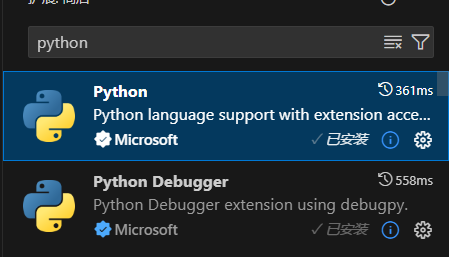
使用ctrl+shift+p

选择解释器,即可
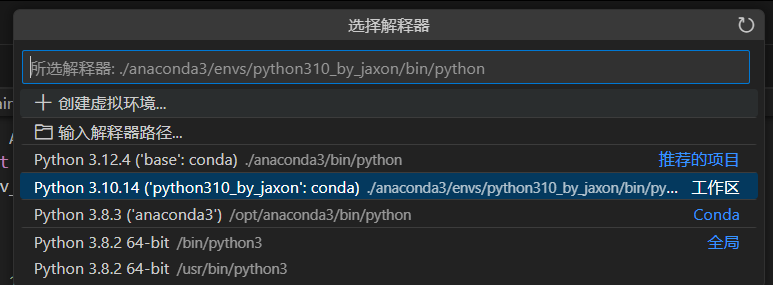
此时就有运行按钮,点击运行即可
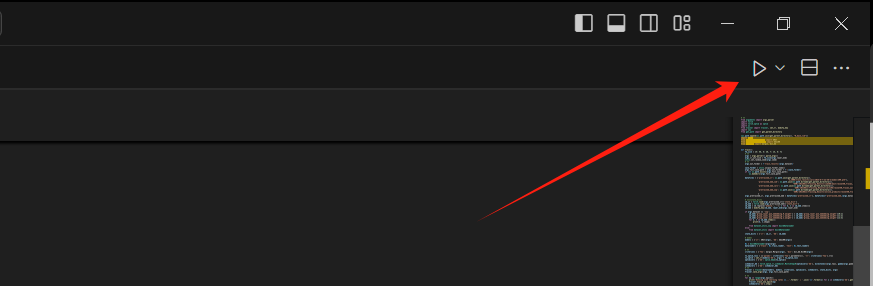
本文来自博客园,作者:JaxonYe,转载请注明原文链接:https://www.cnblogs.com/yechangxin/articles/17272500.html
侵权必究

